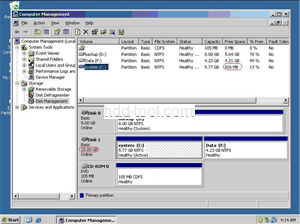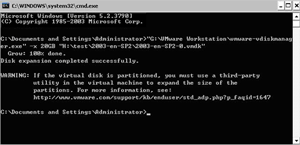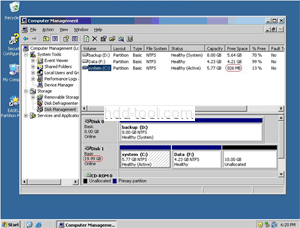Zakaj ljudje želijo spremeniti velikost particije VMware Server?
Spreminjanje velikosti particije VMware Server za mnoge ni enostavno delo Windows Server uporabnikom, ker je vključen v virtualni stroj VMware in varnost podatkov na strežniških particijah. Mnogi uporabniki ne vedo, kako spremeniti velikost virtualnega stroja ali povečati velikost diska VMware Server, drugi uporabniki strežnika poznajo način, vendar ne vedo, katero orodje je boljše. Za spremembo velikosti diska VMware Server morajo dvakrat premisliti, da izberejo zanesljivo programsko opremo za spreminjanje velikosti particije VMware. Tako bo ta članek predstavil navodila za korake po korakih, kako spremeniti velikost particije VMware neposredno in varno brez zapletenih del.
Kako spremeniti velikost razdelka strežnika VMware?
Pri spreminjanju velikosti particije strežnika VMware na splošno obstajata dve vrsti težav. Prvič, v zagonski particiji strežnika VMware primanjkuje prostora, na drugih navideznih particijah pa je dovolj prostega prostora. Drugič, tako navidezni zagonski particiji kot celotni diski strežnika VMware primanjkuje prostora. Medtem VMware ponuja orodja "vdiskmanager.exe" za povečanje navidezne velikosti diska, ki je v namestitvenem imeniku VMware. Če želite spremeniti velikost particije strežnika VMware, morate še vedno uporabiti orodje za particioniranje tretjih oseb, kot je Partition Magic Server
Kako povečati velikost virtualnega diska VMware Server?
1. korak: Odprite dialog o zagonu v meniju Start (Start -> Run) ali držite tipko Windows tipko in pritisnite R. Vnesite "cmd" in pritisnite Enter, da odprete ukazni poziv. Korak 2: ob predpostavki, da je namestitev VMware v privzeti vrsti lokacije, ali prilepite naslednje, zamenjajte CAPACITY z novo velikostjo slike navideznega diska in "xx" z absolutno potjo in imenom vašega VMDK v "xx.VMDK" "C : \ Program Files \ VMware \ VMware Workstation \ vmware-vdiskmanager.exe "-x CAPACITY" xx.VMDK "Kapaciteto je treba vnesti z naslednjimi razširitvami, odvisno od nove velikosti, MB ali GB, na primer 20 GB bo spremenilo velikost nove trdi disk na 20 gigabajtov.
Vendar pa lahko to orodje samo poveča prostor navideznega diska strežnika VMware, kot je zgornje sporočilo "OPOZORILO". Če želite povečati particijo navideznega strežnika, potrebujete Partition Magic Server in metoda je spodaj.
Kako spremeniti velikost zagonske particije VMware Server?
1. korak, zaženite Partition Magic Server, boste videli vse diske in particije, ki so povezane s strežnikom in prostim prostorom, uporabljenim prostorom in drugimi lastnostmi vsake particije.
Z desno miškino tipko kliknite podatkovno particijo in izberite »Spremeni velikost«, v pojavnem oknu povlecite levo obrobo v desno, da jo skrčite.
Za sistemsko particijo bo nekaj nerazporejenega prostora.
2. korak: Z desno miškino tipko kliknite sistemsko particijo in izberite »Spremeni velikost«, v pojavnem oknu povlecite desno obrobo desno, da zadržite nedodeljeni prostor.
Kliknite "Apply"za nadaljevanje, končano.
Zdaj imate "nov" strežnik, ki ga lahko znova uporabljate dlje časa.
Za poslovne uporabnike Neomejena izdaja omogoča neomejeno uporabo v vašem podjetju, da prihranite čas in denar.